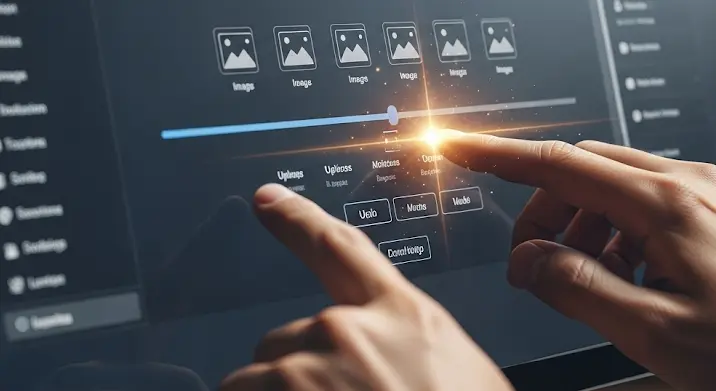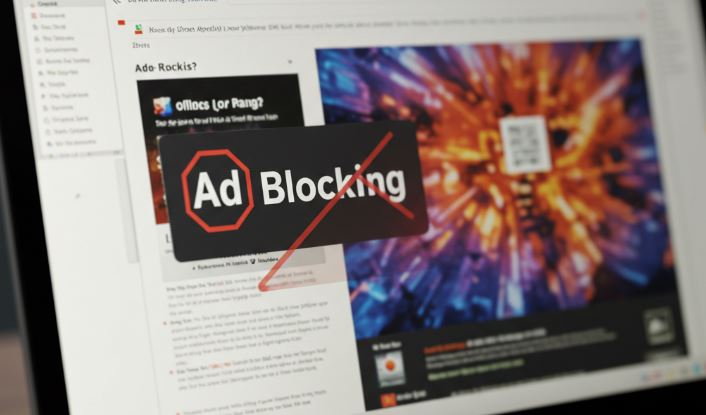A Contact Form 7 az egyik legnépszerűbb űrlapkészítő bővítmény WordPress-hez, amely lehetővé teszi, hogy egyszerűen hozz létre kapcsolatfelvételi űrlapokat. Azonban sok felhasználó szembesül azzal a problémával, hogy hiába küldik el az űrlapot, az e-mail nem érkezik meg a beállított címre.
Ebben a cikkben végigvesszük az összes lehetséges okot és megoldást, hogy a Contact Form 7 által küldött e-mailek biztosan eljussanak hozzád.
1. Ellenőrizd a spam mappát
Az első lépés mindig az, hogy megnézed a spam vagy levélszemét mappádat. Sok esetben a levelezőrendszer tévesen spamként azonosítja az űrlapból érkező e-maileket, különösen ha nincs megfelelően beállított SPF, DKIM vagy DMARC rekord.
2. Helytelen e-mail cím beállítás a Contact Form 7-ben
Ellenőrizd az űrlap beállításait:
- Nyisd meg a WordPress admin felületén a Kapcsolat menüt.
- Válaszd ki az érintett űrlapot.
- A Mail fülön nézd meg, hogy a To: mezőben helyes e-mail cím szerepel-e.
Ha például a cím [email protected], és az e-mailek nem érkeznek meg, próbáld meg egy Gmail vagy Outlook címmel (pl. [email protected]), hogy kizárd a probléma forrását.
3. WordPress alapértelmezett e-mail küldési problémái
A WordPress alapértelmezett mail() függvényét sok tárhelyszolgáltató letiltja vagy korlátozza. Emiatt az e-mailek nem kerülnek elküldésre. A megoldás egy SMTP szerver használata.
4. SMTP beállítása a Contact Form 7-hez
Az SMTP segítségével megbízhatóbb e-mail küldést érhetsz el. Az SMTP beállítás lépései:
- Telepíts egy SMTP bővítményt, például a WP Mail SMTP-t.
- Menj a Beállítások > WP Mail SMTP menüpontra.
- Állítsd be a levelezőszerver adatait (pl. Gmail, Outlook, vagy saját tárhelyszolgáltatód SMTP adatait).
- Adj meg egy érvényes e-mail címet és jelszót, majd teszteld a küldést.
Ha ezután megérkeznek az e-mailek, akkor a WordPress alapértelmezett e-mail küldési módja volt a probléma forrása.
5. Tárhelyszolgáltatói korlátozások
Néhány tárhelyszolgáltató blokkolja az ismeretlen IP-címekről érkező e-mail küldést, hogy megakadályozza a spam terjedését. Ha az SMTP beállítás sem segít, érdemes felvenni a kapcsolatot a szolgáltatóddal, és érdeklődni, hogy van-e valamilyen korlátozás az e-mail küldésre.
6. SPF, DKIM és DMARC rekordok beállítása
Az SPF, DKIM és DMARC DNS rekordok nélkül sok levelezőszerver spamként fogja kezelni a Contact Form 7 által küldött e-maileket. Ezeket a rekordokat a domain DNS-beállításainál tudod megadni.
SPF rekord például:
v=spf1 include:_spf.google.com ~all
DKIM rekord: A levelezőszervered biztosítja, ha támogatja.
DMARC rekord:
v=DMARC1; p=none; rua=mailto:[email protected]
Ha nem vagy biztos benne, hogyan kell ezeket beállítani, kérd a tárhelyszolgáltatód segítségét.
7. Contact Form 7 és más bővítmények ütközése
Néha egy másik bővítmény zavarhatja az e-mail küldést. Próbáld ki az alábbiakat:
- Kapcsold ki az összes bővítményt.
- Kapcsold be csak a Contact Form 7-et és teszteld az űrlapot.
- Ha működik, kapcsold vissza a többi bővítményt egyesével, és figyeld meg, hogy mikor jelentkezik újra a probléma.
8. WordPress frissítés és PHP verzió ellenőrzése
Bizonyos esetekben egy elavult WordPress verzió vagy PHP verzió is okozhat problémát. Lépések:
- Frissítsd a WordPress-t a legújabb verzióra.
- Ellenőrizd a PHP verziódat a tárhelyszolgáltatód adminisztrációs felületén. Legalább 7.4 vagy újabb ajánlott.
Összegzés
Ha a Contact Form 7 által küldött e-mailek nem érkeznek meg, a következő lépéseket próbáld meg:
- Ellenőrizd a spam mappát.
- Győződj meg róla, hogy a beállított e-mail cím helyes.
- Állíts be SMTP szervert.
- Ellenőrizd a tárhelyszolgáltatói korlátozásokat.
- Adj hozzá SPF, DKIM és DMARC rekordokat a DNS-beállításoknál.
- Keresd meg az esetleges bővítmény-ütközéseket.
- Frissítsd a WordPress-t és a PHP verziót.
Ha a fenti lépések után sem működik az űrlap, érdemes szakértőhöz fordulni vagy WordPress fejlesztő segítségét kérni.